Situatie
Ai un router nou si vrei sa setezi wireless-ul conform dorintelor tale(nume,parola,criptare,canal,etc)
Solutie
Pasi de urmat
Se intra din browser pe adresa 192.168.0.1 cu user si parola admin(daca nu ai schimbat clasa de ip si parola de acces).
Se deschide din meniurile din stanga Wireless, Wireless Settings.
Aici trebuie sa alegi ce nume va avea reteau ta(ce SSID), regiunea, adica tara, ce canal vrei sa folosesti(poate fi pe auto sau poti alege tu un canal care sti ca e mai liber ), mode(standardul, unele placi de retea wireless mai vechi erau bg) si latime canal care poate fi auto sau 20/40 . Poti schimba latime canal atunci cand sti ca pe 20 sau 40 este aglomerat.
Urmatorul pas este setarea securitatii. Nu uita sa securizezi reteau wireless. Tot din meniul Wireless deschizi Wireless Security si alegi tipul de securitate. Pentru acasa este bine sa folosesti WPA/WPA2 PERSONAL. Nu este recomandat sa folosesti securizarea cu WEP pentru ca este cea mai slaba( unele echipamente mai vechi nu suporta decat WEP, exemplu anumite camere ip chinezesti). WPA/WPA2 Enterprise se foloseste daca folosesti un server radius.
Daca ai ales WPA/WPA2 Personal poti lasa Version pe automatic sau poti alege WPA-PSK sau WPA2 PSK.
Daca ai echipamente diverse , mai vechi,mai noi, e de preferat sa lasi pe automatic ca sa functioneze toate. Daca ai numai echipamente noi care suporta WPA2 alege WPA2-PSK pentru siguranta.
Tipul de criptare poate fi auto , TKIP sau AES. La fel, daca ai si echipamente mai vechi e de preferat sa lasi pe auto sau alegi TKIP. Criptarea AES este mai sigura.
Tot pe partea de Wireless mai ai Wireless Mac Filtering in care poti activa filtrarea dupa MAC a accesului la Wireless.

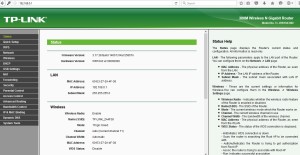
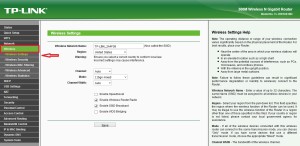
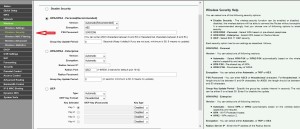
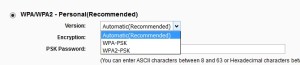
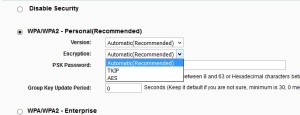
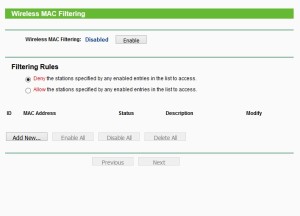
Leave A Comment?